AutoRunner视图模式的合理使用
视图模式下我们可以看到对象的呈现形式,这个时候我们可以将强抓模式下获取的对象,通过拖拽的方式添加到脚本当中去,这样可以有效地解决普通模式下无法录制脚本的问题。 创建这个功能的意义在于:逐步使自动化工具无脚本化。 下面我们举例说明这个视图是怎样使用的:在录制一个登陆界面的时候,假设我们要录制的界面中有些元素无法通过一般的方式来录制,那么我们通过强抓的方式获取对象。同时按住ctrl和alt键,然后拖动鼠标到被测对象上,直到被测对象上出现红框,那么该对象会被抓取下来。 但是这种做法是不会产生脚本的,只会在对象库里生成一个对象,我们进入到视图模式下会发现,所有被我们录制下来的对象(包括一般录制和强行获取的)都会显示在这里,这个时候我们通过拖拽的方式把已有对象拖到脚本里面,这样可以生成脚本了:
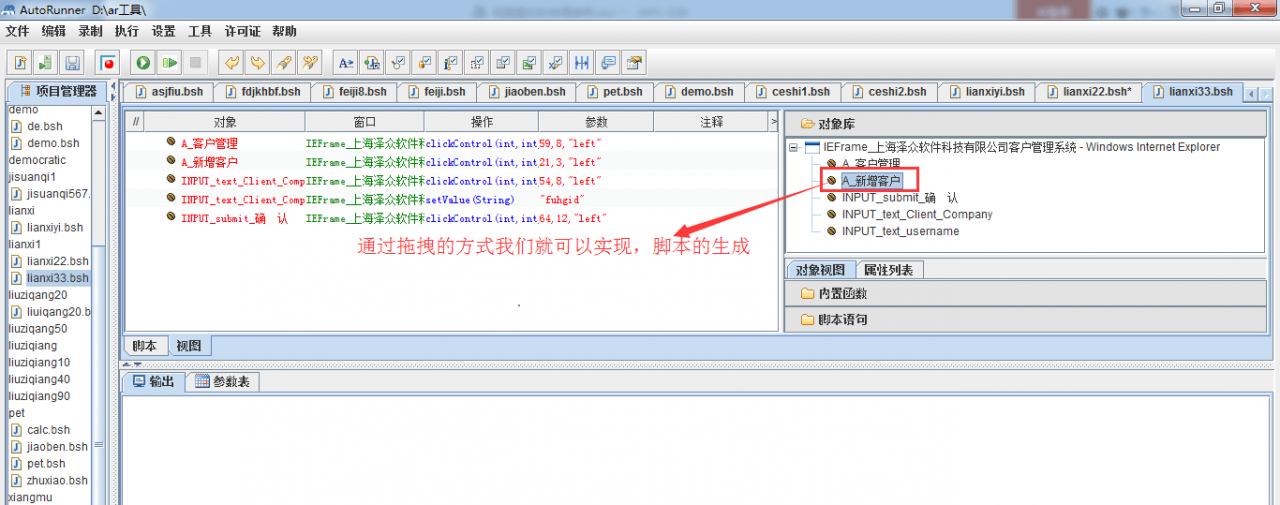
生成的脚本可以正常执行! ar.window("IEFrame_上海泽众软件科技有限公司客户管理系统 - Windows Internet Explorer").clickControl("A_客户管理",59,8,"left"); ar.window("IEFrame_上海泽众软件科技有限公司客户管理系统 - Windows Internet Explorer").clickControl("A_新增客户",21,3,"left"); ar.window("IEFrame_上海泽众软件科技有限公司客户管理系统 - Windows Internet Explorer").clickControl("INPUT_text_Client_Company",54,8,"left"); ar.window("IEFrame_上海泽众软件科技有限公司客户管理系统 - Windows Internet Explorer").setValue("INPUT_text_Client_Company","fuhgid"); ar.window("IEFrame_上海泽众软件科技有限公司客户管理系统 - Windows Internet Explorer").clickControl("INPUT_submit_确 认",64,12,"left");

下面我们执行脚本:
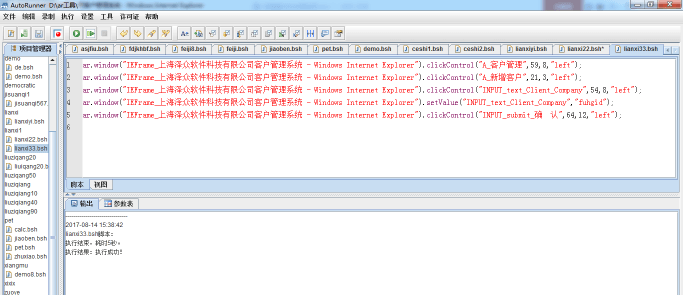
脚本执行成功,我们离我们的目标又近了一步!